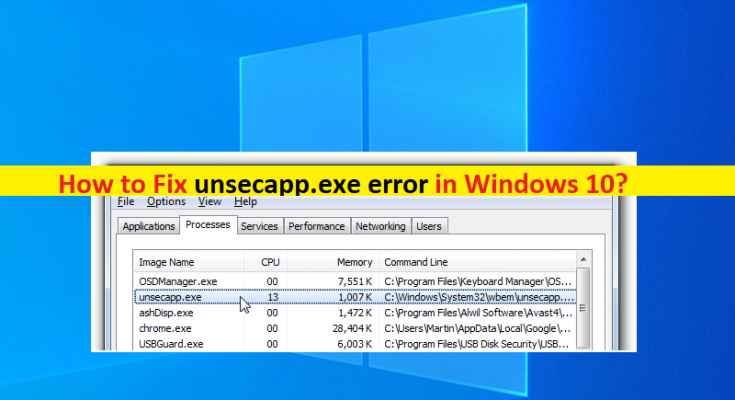Qu’est-ce qu’une « erreur unsecapp.exe » dans Windows 10 ?
Dans cet article, nous allons discuter de la façon de corriger l’erreur unsecapp.exe dans Windows 10. Vous serez guidé avec des étapes/méthodes simples pour résoudre le problème. Commençons la discussion.
« unsecapp.exe » : unsecapp.exe signifie « Récepteur universel pour recevoir des rappels d’applications » et est associé au processus répertorié sur Windows en tant que récepteur pour recevoir des rappels asynchrones pour l’application client WMI. Ce fichier est requis par les applications qui utilisent la programmation WMI. Il exécute également un processus qui fonctionne comme un canal pour les informations correspondantes entre le système et le PC distant. Habituellement, ce fichier se trouve dans le chemin ‘C:\Windows\System32\wbem’.
Erreur « unsecapp.exe error » ou « unsecapp.exe error missing from your computer » : il s’agit d’un problème Windows courant considéré comme une erreur EXE. L’erreur manquante unsecapp.exe apparaît généralement lorsque vous essayez de lancer certaines applications ou les applications qui utilisent la programmation WMI. Cette erreur s’affiche avec un message indiquant « Le programme ne peut pas démarrer car unsecapp.exe est absent de votre ordinateur. Essayez de réinstaller le programme pour résoudre ce problème ».
Quelques erreurs courantes unsecapp.exe :
- unsecapp.exe n’a pas pu s’initialiser correctement.
- unsecapp.exe a rencontré un problème et doit se fermer. Nous sommes désolés du dérangement.
- unsecapp.exe n’est pas une application Win32 valide.
- unsecapp.exe n’est pas en cours d’exécution.
- Impossible de trouver unsecapp.exe.
- unsecapp.exe – Image incorrecte.
- Erreur d’application unsecapp.exe.
- unsecapp.exe est introuvable.
- unsecapp.exe n’a pas pu être installé.
- unsecapp.exe n’a pas pu être lancé. Classe non enregistrée.
- unsecapp.exe n’a pas pu être démarré.
- Erreur de démarrage du programme : unsecapp.exe.
- Chemin d’accès de l’application défaillante : unsecapp.exe.
- Le fichier unsecapp.exe est manquant ou corrompu.
- Windows n’a pas pu démarrer – unsecapp.exe.
Les raisons possibles du problème peuvent être les infections par des logiciels malveillants ou des virus dans l’ordinateur, un problème avec les applications que vous essayez de lancer et qui provoquent une erreur, un problème avec des applications tierces/antivirus/pare-feu ou d’autres logiciels tiers, des fichiers système corrompus ou registre, système d’exploitation Windows obsolète et autres problèmes Windows. Il est possible de résoudre le problème avec nos instructions. Allons-y pour la solution.
Comment corriger l’erreur unsecapp.exe dans Windows 10 ?
Méthode 1 : Corrigez l’erreur « unsecapp.exe » avec « PC Repair Tool »
‘PC Repair Tool’ est un moyen simple et rapide de trouver et de corriger les erreurs BSOD, les erreurs EXE, les erreurs EXE, les problèmes avec les programmes/applications, les problèmes de logiciels malveillants ou de virus, les fichiers système ou les problèmes de registre et d’autres problèmes système en quelques clics.
Méthode 2 : effectuer l’opération de restauration du système
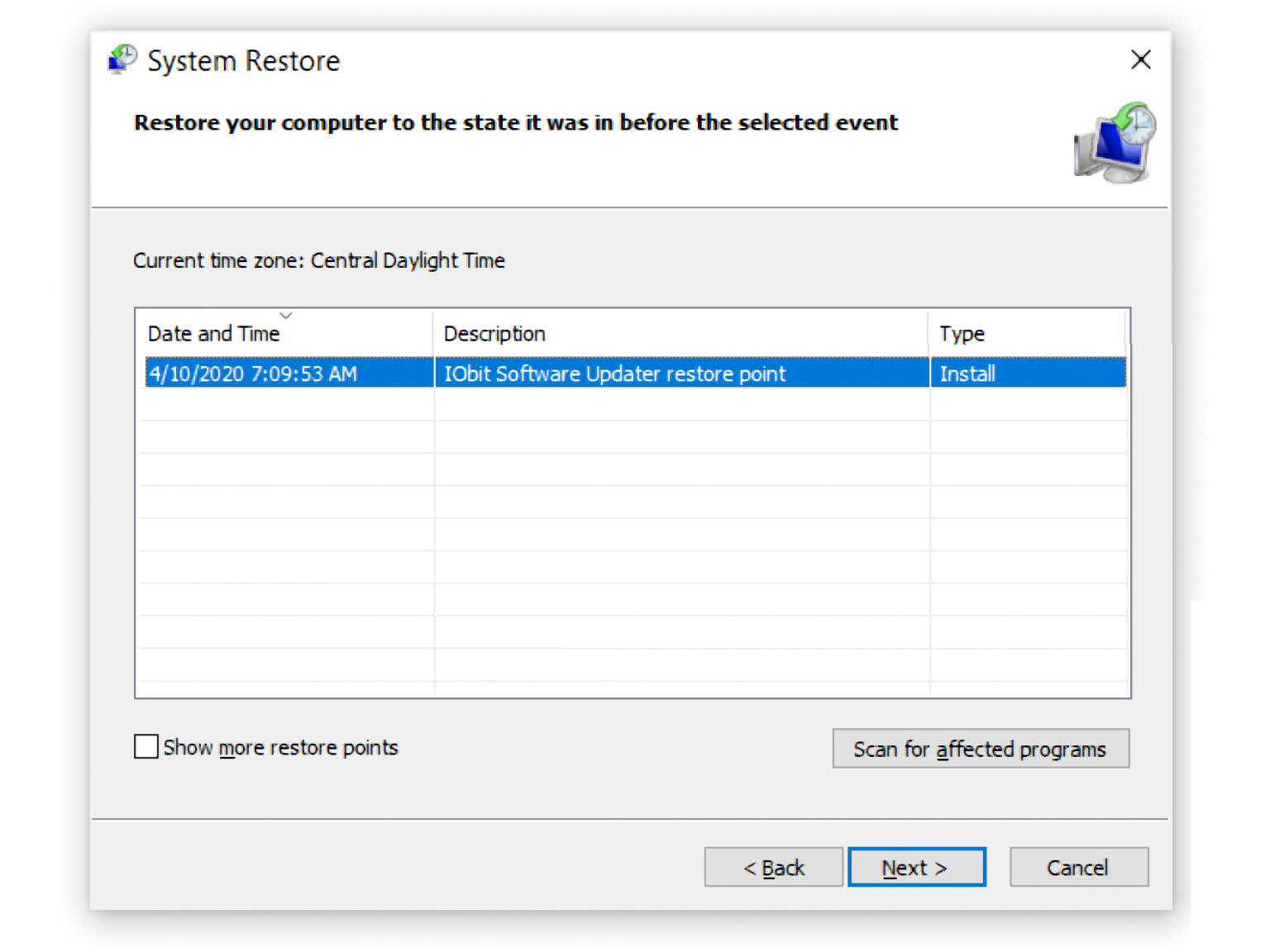
Vous pouvez restaurer votre ordinateur à un point de restauration valide lorsqu’il n’y a eu aucun problème.
Étape 1 : Appuyez sur les touches « Windows + R » du clavier, tapez « rstrui » dans la fenêtre « Exécuter » et appuyez sur le bouton « OK » pour ouvrir « Restauration du système »
Étape 2 : Cliquez sur « Suivant », sélectionnez un point de restauration valide et cliquez sur « Suivant> Terminer » pour lancer le processus de restauration et une fois terminé, redémarrez votre ordinateur et vérifiez si le problème est résolu.
Méthode 3 : désinstallez le programme à l’origine de l’erreur unsecapp.exe, puis réinstallez le programme
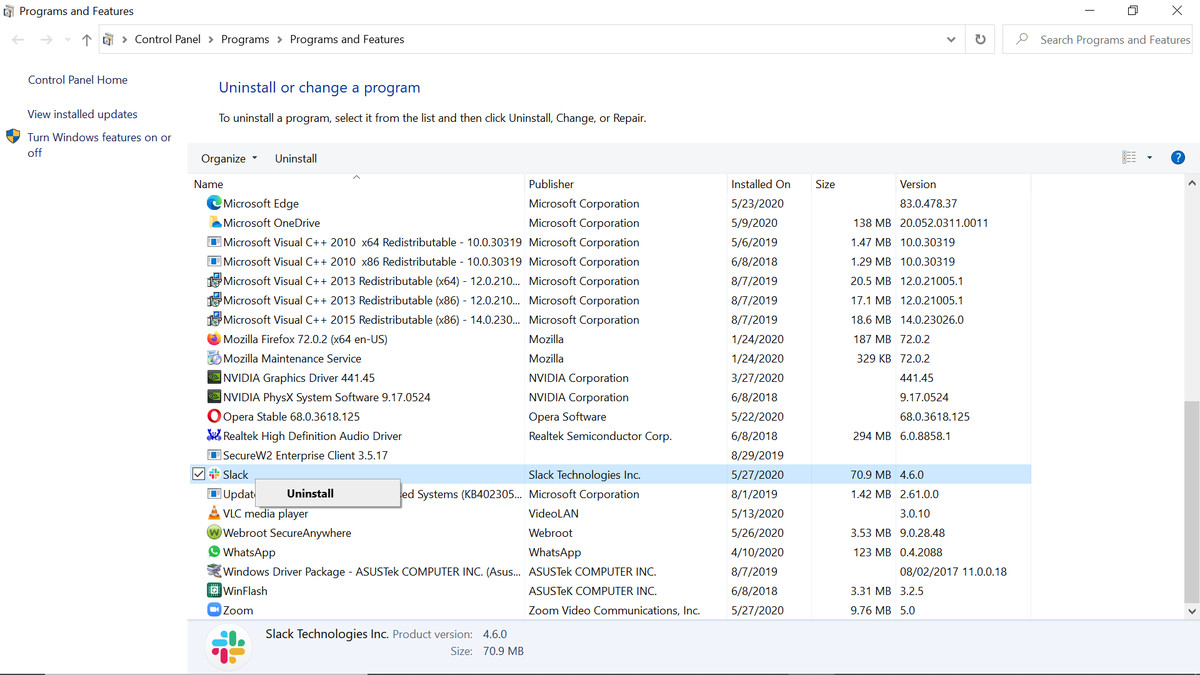
Étape 1 : Ouvrez le « Panneau de configuration » sur un PC Windows via le champ de recherche Windows et accédez à « Désinstaller un programme > Programmes et fonctionnalités »
Étape 2: Recherchez et sélectionnez le programme à l’origine du problème, puis cliquez sur « Désinstaller » pour le désinstaller, puis redémarrez votre ordinateur.
Étape 3 : Après le redémarrage, téléchargez et réinstallez à nouveau le programme et vérifiez si le problème est résolu.
Méthode 4: effectuer la mise à jour de Windows
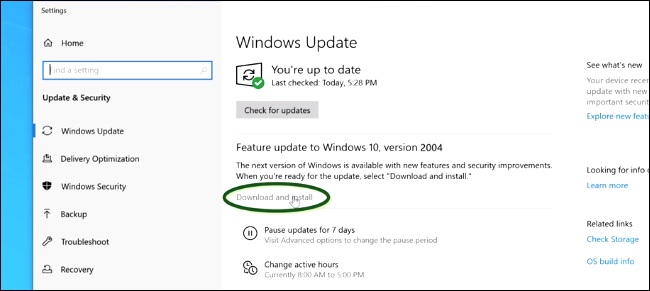
La mise à jour du système d’exploitation Windows vers la dernière version de mise à jour disponible peut résoudre le problème.
Étape 1 : Ouvrez l’application « Paramètres » sur un PC Windows via le champ de recherche Windows et accédez à « Mise à jour et sécurité > Mise à jour Windows » et cliquez sur le bouton « Rechercher les mises à jour »
Étape 2 : Téléchargez et installez toutes les mises à jour disponibles sur votre ordinateur et une fois la mise à jour effectuée, redémarrez votre ordinateur et vérifiez si le problème est résolu.
Conclusion
Je suis sûr que cet article vous a aidé sur Comment corriger l’erreur unsecapp.exe dans Windows 10 avec plusieurs étapes/méthodes simples. Vous pouvez lire et suivre nos instructions pour le faire. C’est tout. Pour toute suggestion ou question, veuillez écrire dans la zone de commentaire ci-dessous.